عدم شناسایی کارت گرافیک توسط بازی : رفع مشکل
واحد پردازش گرافیک یک ماژول از رایانه شما است که به شما کمک می کند هنگام تماشای فیلم ، بازی یا استفاده از برنامه های گرافیکی ، گرافیک های پیشرفته را بر روی صفحه رایانه خود ارائه دهید. اگر لپ تاپ یا کامپیوتر شما از GPU اختصاصی استفاده نمی کند ، کیفیت مطلوبی را تجربه خواهید کرد. در اینجا مراحل رفع مشکل عدم شناسایی کارت گرافیک توسط بازی توضیح شده است.
نحوه رفع مشکل عدم شناسایی کارت گرافیک توسط بازی در لپ تاپ یا کامپیوتر

روش ۱: نصب Windows Updates
اولین روش برای رفع مشکلات GPU در لپ تاپ یا کامپیوتری که از GPU اختصاصی استفاده نمی کند ، به روزرسانی رایانه است. مایکروسافت به طور مرتب به روزرسانی های مربوط به ناهنجاری های نرم افزاری را به همراه به روزرسانی های امنیتی منتشر می کند تا در هنگام ارائه عملکرد مطلوب ، از امنیت و پایداری رایانه Windows شما اطمینان حاصل کند. مراحل بروزرسانی ویندوز در اینجا آمده است :
مرحله ۱ : Windows + I را روی صفحه کلید خود فشار دهید تا پنجره تنظیمات باز شود.
مرحله ۲ : بر روی گزینه Updates & Security کلیک کنید.
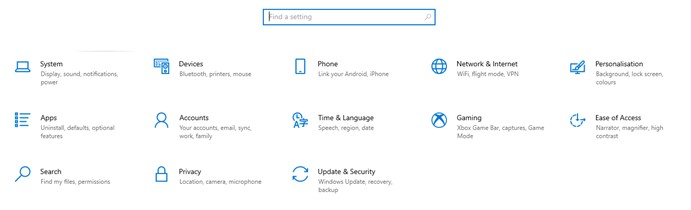
مرحله ۳ : اکنون بر روی دکمه Check For Updates کلیک کرده و منتظر بمانید تا روند کامل شود.
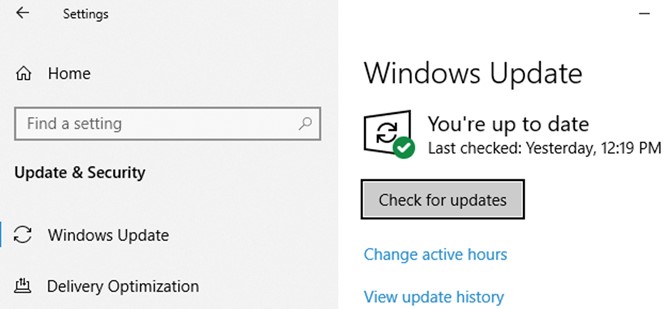
مرحله ۴ : پس از پایان روند ، رایانه را مجدداً راه اندازی کنید تا مطمئن شوید که تغییرات اعمال می شوند.
با به روزرسانی سیستم عامل ویندوز ، می توانید عملکرد بازی های خود را بررسی کرده و از عملکرد صحیح GPU خود مطلع شوید.
روش ۲: BIOS را به روز کنید
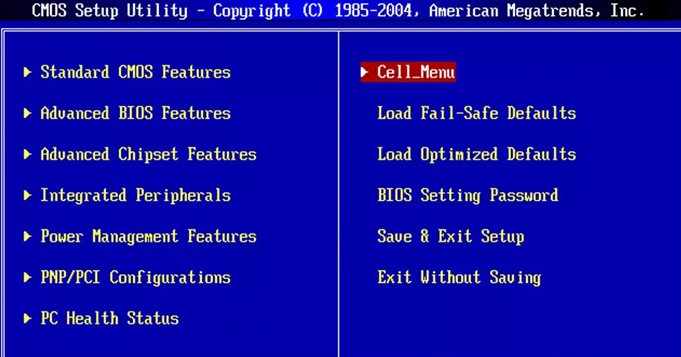
روش دیگر برای اصلاح GPU های لپ تاپ که تا حد بالقوه آنها استفاده نمی شود ، بررسی و به روزرسانی BIOS است. در اینجا مراحلی که باید دنبال کنید ، وجود دارد :
مرحله ۱ : با راه اندازی مجدد رایانه و فشار دادن کلید سمت راست مطابق اسناد رایانه ، وارد BIOS خود شوید. این کلید برای سازندگان مارک های مختلف متفاوت است و به طور کلی از F9 تا F12 یا کلید DEL است.
مرحله ۲ : Chipset options را پیدا کرده و به دنبال GPU Configuration اختصاصی باشید.
مرحله ۳ : اطمینان حاصل کنید که این گزینه روی Enabled تنظیم شده است. در غیر اینصورت ، آن را فعال کنید و با این کار عدم استفاده از GPU برطرف می شود.
مرحله ۴ : اگر گزینه قبلاً فعال یا مفقود شده بود ، می توانید BIOS خود را با مراجعه به وب سایت سازنده مادربرد و دانلود آخرین به روزرسانی ، به روز کنید. بعد از به روزرسانی BIOS ، می توانید دوباره وارد این محیط شوید و گزینه Dedicated GPU را فعال کنید.
توجه داشته باشید: به روزرسانی BIOSکمی مشکل است و یک مرحله فنی است. اطمینان حاصل کنید که تمام اسناد مربوطه را در وب سایت خوانده اید و فقط درصورتی که بدانید چه کاری انجام می دهید ، مراحل را انجام دهید. در غیر این صورت می توانید از یک تکنسین محلی برای حل این مشکل کمک بگیرید.
- مرتبط : بروزرسانی BIOS در ویندوز
روش ۳: تنظیمات گرافیکی Windows را تغییر دهید
تغییر تنظیمات گرافیکی فعلی همچنین می تواند GPU را در رایانه شما فعال کند . در اینجا مراحل رفع این مشکل وجود دارد.
مرحله ۱: روی هر فضای موجود در دسک تاپ خود راست کلیک کرده و از منوی زمینه بر روی Display Settings کلیک کنید.
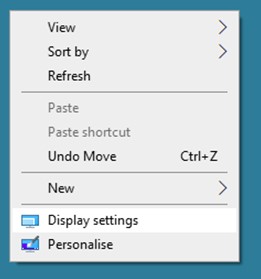
مرحله ۲: پنجره جدیدی باز می شود که باید روی گزینه Display در پنجره سمت چپ کلیک کنید.
مرحله ۳: در پنجره سمت راست پایین بروید و Graphics Settings را پیدا کنید.
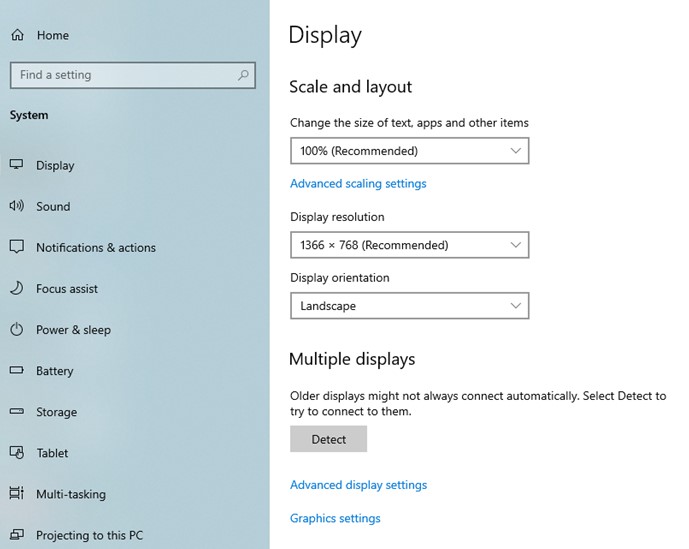
مرحله ۴: در بخش تنظیمات عملکرد گرافیکی ، نوع برنامه (Microsoft یا Desktop) را انتخاب کنید و سپس بر روی دکمه browse کلیک کنید تا برنامه با مشکلات گرافیکی و عملکرد پایین انتخاب شود.
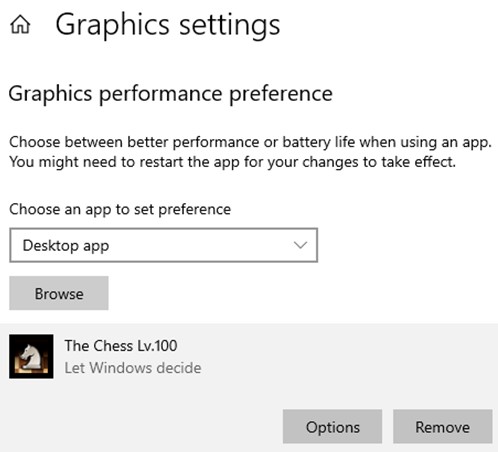
مرحله ۵ : پس از انتخاب برنامه ، روی دکمه Options کلیک کنید و سپس روی گزینه High-Performance کلیک کنید و سپس روی دکمه Save کلیک کنید.
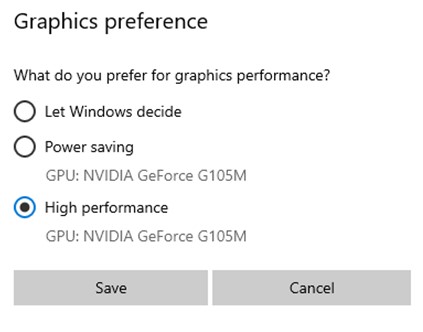
روش ۴: GPU را به صورت دستی فعال کنید
سیستم عامل ویندوز به طور پیش فرض از تنظیمات GPU یکپارچه برای صرفه جویی در مصرف انرژی و منابع استفاده می کند. اما این می تواند تجربه بازی را مختل کند و این نیاز به استفاده از GPU اختصاصی برای عملکرد بهینه دارد. در اینجا مراحل حل مشکلات GPU لپ تاپ و فعال کردن GPU اختصاصی وجود دارد.
برای کارت NVIDIA Graphics
مرحله ۱ : بر روی یک فضای موجود در دسک تاپ خود کلیک راست کرده و از فهرست زمینه بر روی NVIDIA Control Panel کلیک کنید.
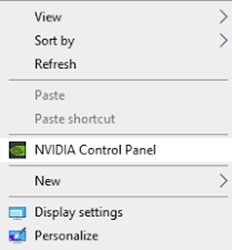
مرحله ۲ : پنجره جدیدی باز می شود که در آن بر روی Manage 3D Settings در پانل سمت چپ کلیک کنید. اکنون یک High-performance را انتخاب کنید . اکنون یک پردازنده NVIDIA با کارایی بالا از منوی کشویی در Preferred Graphics Processor در پانل سمت راست انتخاب کنید.
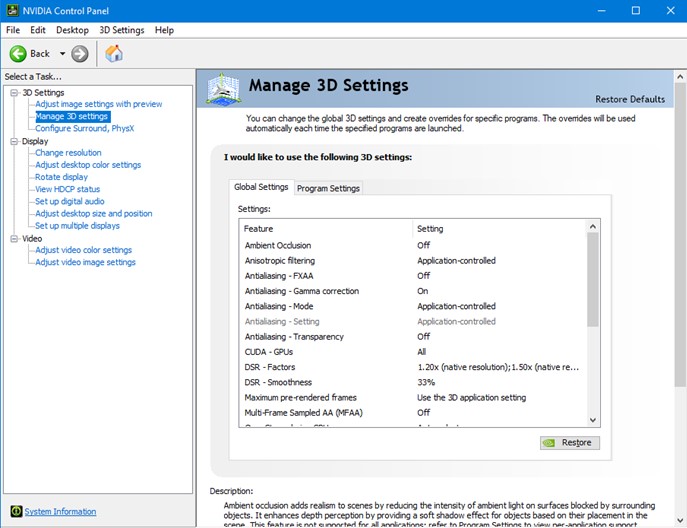
مرحله ۳ : برای ذخیره تغییرات بر روی دکمه Apply کلیک کنید.
مرحله ۴ : اکنون بر روی Set PhysX Configuration در پانل سمت چپ کلیک کنید.
مرحله ۵ : به پنل سمت راست بروید و GPU اختصاصی خود را از فهرست بازشو در زیر Select a PhysX processor انتخاب کنید
مرحله ۶ : روی Apply کلیک کنید و از این پنجره خارج شوید.
برای کارت گرافیک AMD
مرحله ۱: روی دسک تاپ کلیک راست کرده و از منوی زمینه AMDRadeon Settings را انتخاب کنید.
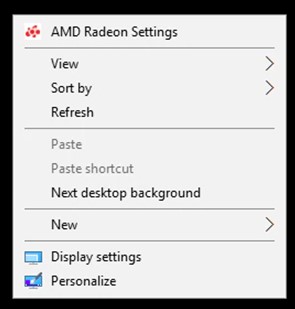
مرحله ۲: پنجره جدیدی باز می شود که باید روی System Tab در گوشه بالا سمت راست کلیک کنید.
مرحله ۳: اکنون بر روی Switchable Graphics کلیک کرده و سپس برنامه مورد نظر جهت اجرا را انتخاب کرده و از لیست کشویی Select High Performance را انتخاب کنید.
مرحله ۴ : از پنجره خارج شده و برنامه را اجرا کرده و بررسی کنید که آیا گرافیک بهبود یافته است.
حرف آخر در مورد چگونگی رفع مشکل عدم شناسایی کارت گرافیک توسط بازی
روش های فوق به شما کمک می کند تا لپ تاپ و کامپیوتر شما از GPU اختصاصی استفاده کند و از بهبود عملکرد هنگام انجام بازی اطمینان حاصل کند. اگر با روش های فوق موفقیتی کسب نکردید ، شاید بتوانید با استفاده از یک برنامه آپدیت درایور ، درایورهای خود را به روز کنید . این برنامه تمام مشکلات درایور را برطرف می کند و اطمینان حاصل می کند که ارتباط صاف و بی نقصی بین سخت افزار و نرم افزار شما برقرار شده است.











دیدگاه ها